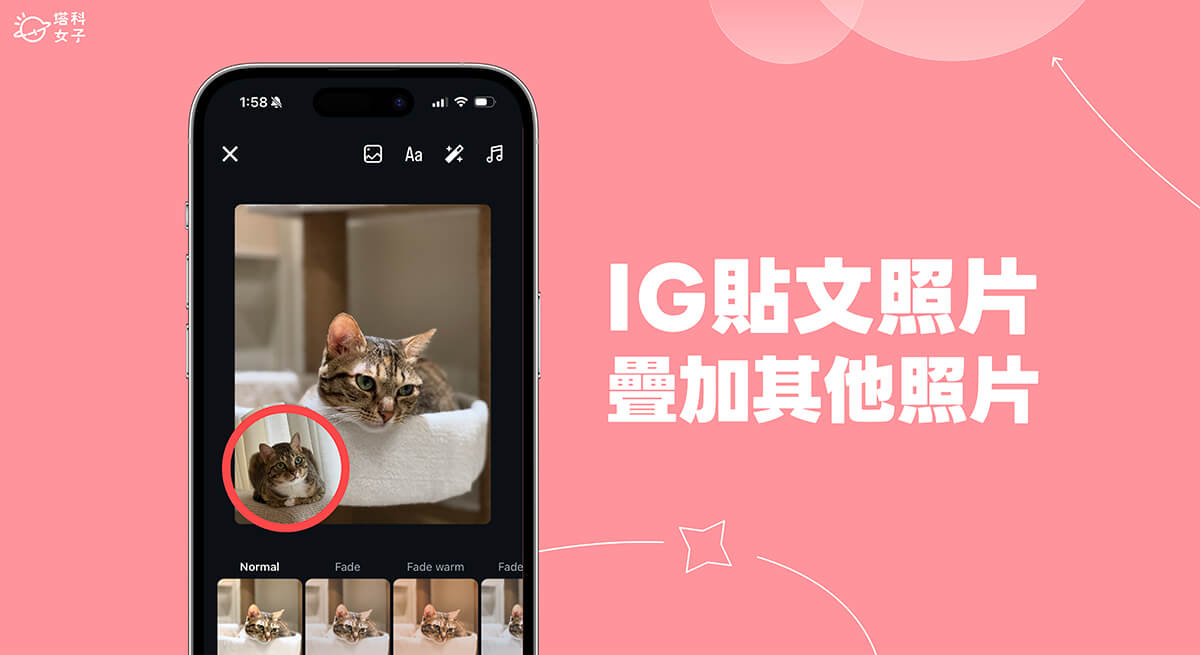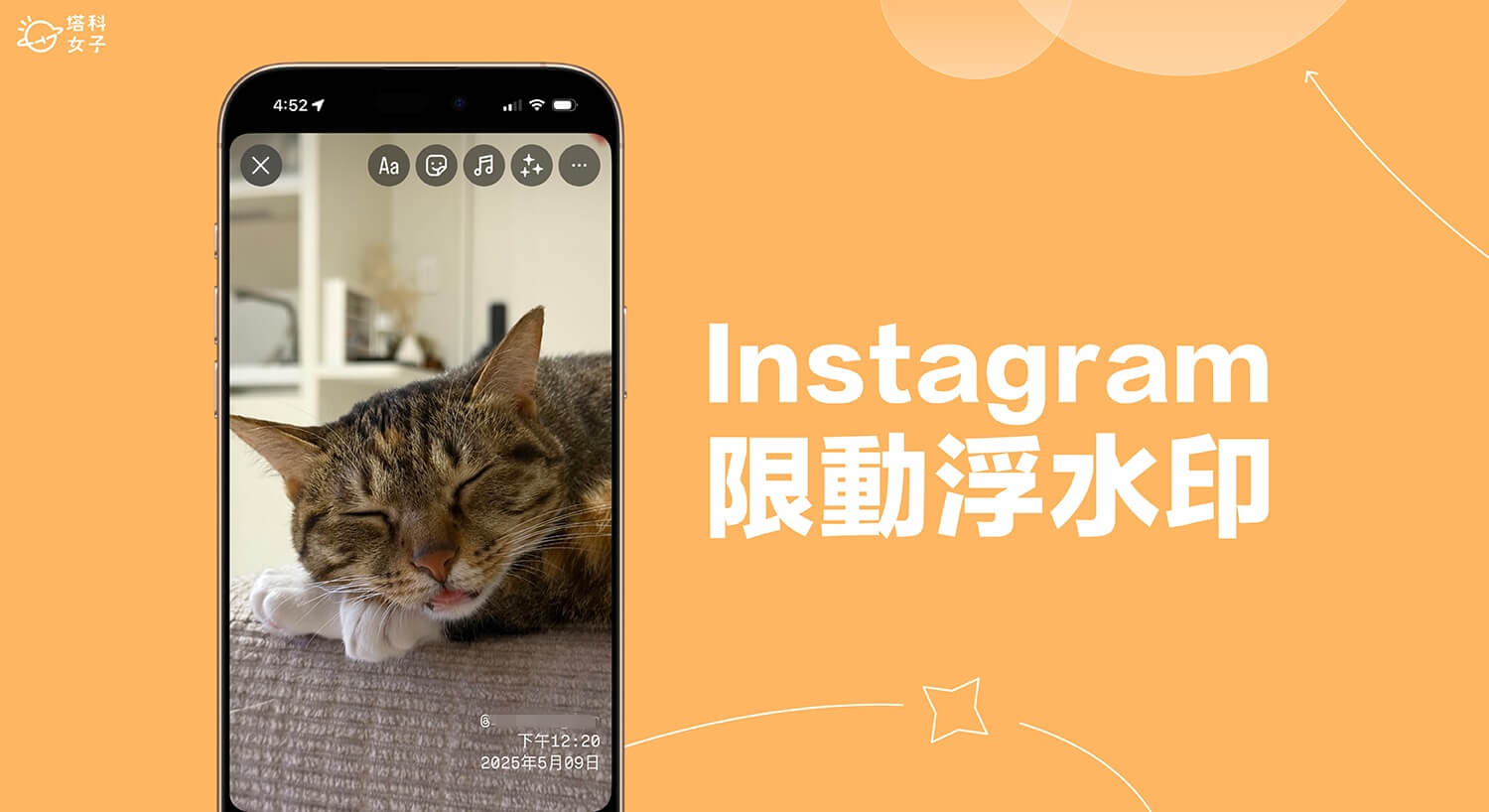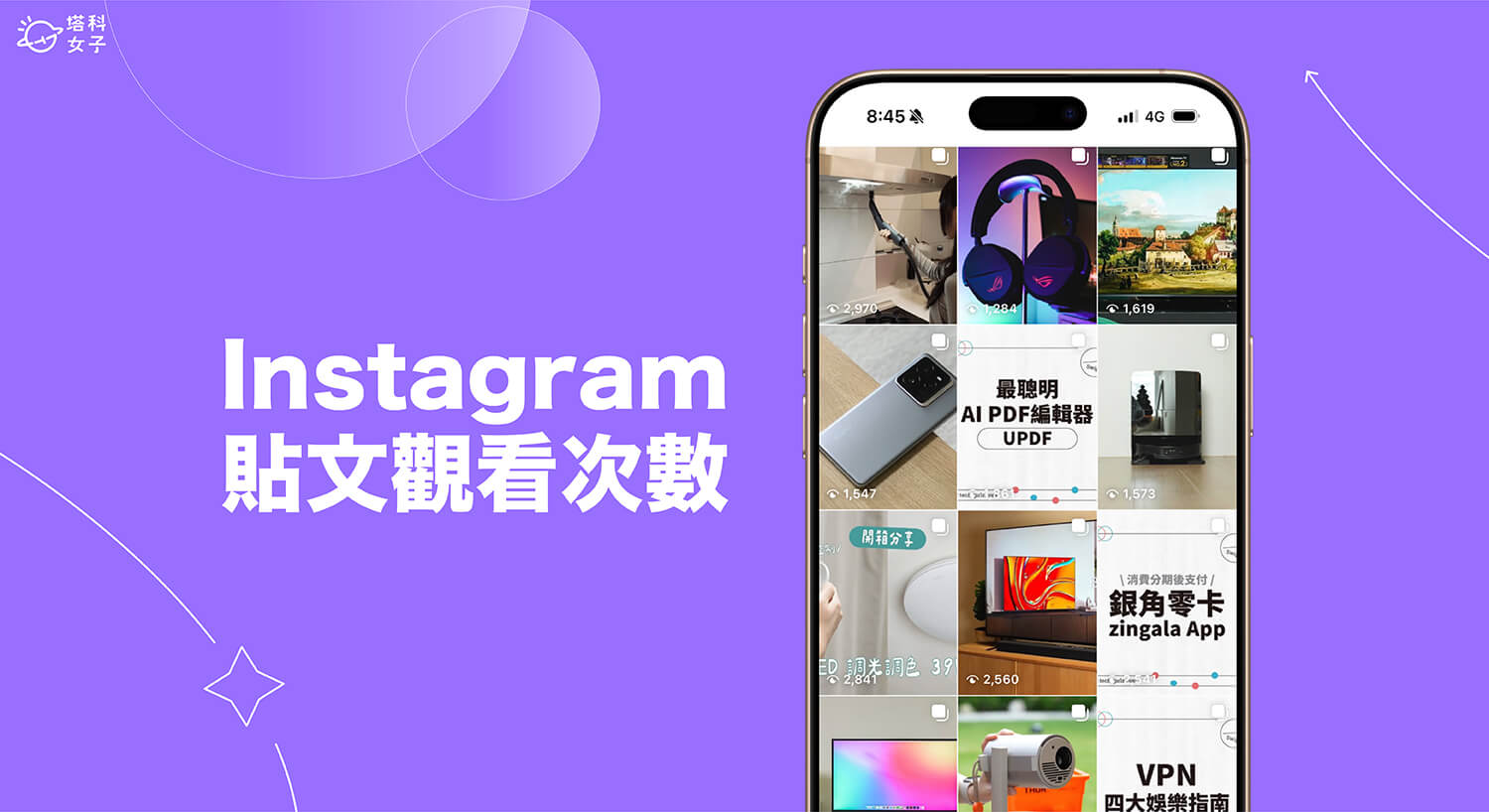一般我們的 IG 貼文都是單張單張的照片,在建立新貼文時,頂多可以一次為同一篇貼文新增好幾張照片,不過近期 Instagram 針對部分帳號支援了 IG 貼文照片疊加照片的功能,等於說我們可以在同一張照片上再疊加其他照片,而且可以加入多張照片!
那如果你想知道怎麼在 IG 貼文照片再加上另一張照片,那可以繼續參考本篇文章,我們會有一步一步的詳細教學。

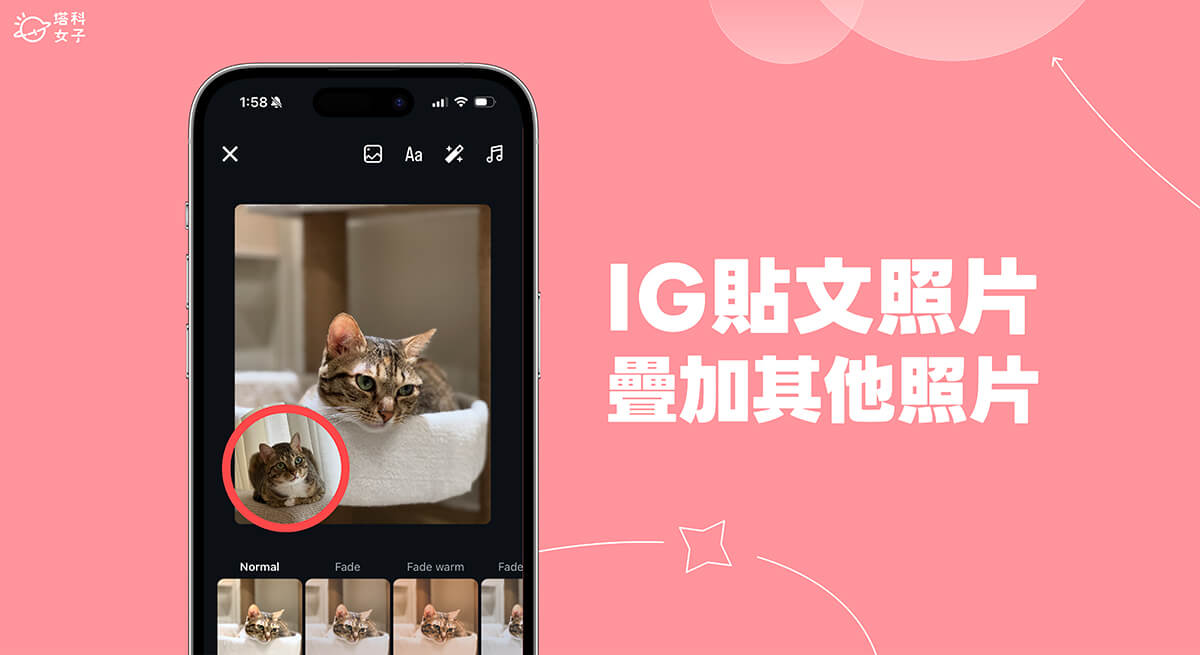
如何在 IG 貼文照片加上另一張照片?
我們早就可以在 IG 限時動態影片或照片上再加上另一張照片,只要點進貼圖並選擇「相片」即可從圖庫選擇想要堆疊的照片,但最近 Instagram 才支援用戶在 IG 貼文照片上加上另一張照片,等於說你可以先選擇一個主要的貼文照片,然後在該照片上再堆疊一張照片,而且上方的照片還可以選擇想裁剪的圖形,包含:愛心形、心形、長方形、圓形或正方形等等。
那要怎麼做呢?其實很簡單,首先請在 iPhone 或 Android 手機上開啟 Instagram app,切換到個人檔案主頁,按一下右上角的「+」並建立一則新貼文,然後先從手機圖庫中選擇你要上傳的 IG 貼文照片,點選「下一步」。
進入貼文編輯頁面後,上面會有一排工具列,除了可以新增音樂和加上繪圖畫記之外,還可以再加上照片,請點選最左邊的「照片圖庫」按鈕。(如果你這裡沒看到照片圖庫按鈕,那表示你的 IG 帳號尚未支援此功能,需等待 IG 向所有用戶釋出此功能才能使用)
然後一樣從手機相簿中選擇你要疊加到 IG 貼文照片上的另一張照片,加入後點一下該照片還可以選擇裁剪成不同圖形,像是愛心形、心形、長方形、圓形或正方形等,而且也能自由移動諜加上去的照片位置。
那如果你不只想加入一張照片,還可以再點一次上方的「照片圖庫」按鈕多次加入其他照片,設定好之後點選「下一步」。
最後,我們就一樣繼續輸入 IG 貼文內容並發佈出去,這樣朋友或粉絲就會看到 IG 貼文照片上有疊加單張或多張照片了。輕鬆實現 IG 貼文照片加上另一張照片的需求。
總結
如果你希望能在發佈 IG 貼文時,針對同一張照片疊加其他張照片,那可以參考本篇教學的方法在建立貼文時,點選內建的「照片圖庫」按鈕來疊加多張照片到該照片上,推薦給大家試試看!